win10触摸板没有光标怎么回事 win10系统触摸板光标不见了如何处理
更新时间:2021-10-30 17:11:00作者:huige
触摸板是笔记本中自带的一个功能,可以代替鼠标来使用,可是最近有笔记本win10系统用户在使用触摸板的时候,去发现没有光标,不知道碰到这样的问题该怎么办,针对这个问题,本文给大家讲解一下win10系统触摸板光标不见了的详细处理步骤。
具体步骤如下:
1、触控板不好使可以先找一个临时鼠标,或者找到键板上控制光标的按钮。点击界面左下角的“开始”选项。点击左侧的“设置”小图标,只有进入设置面板才可以更改。
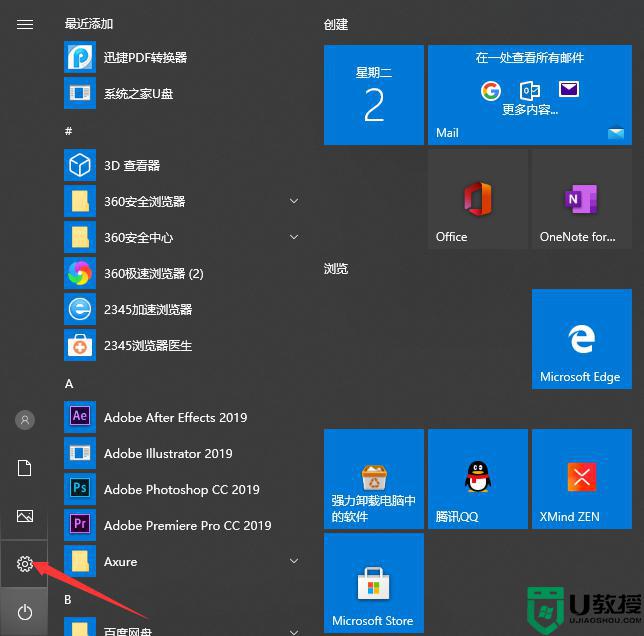
3、点击“设备”选项,在设备选项中电脑的所有输出功能全都有哦。
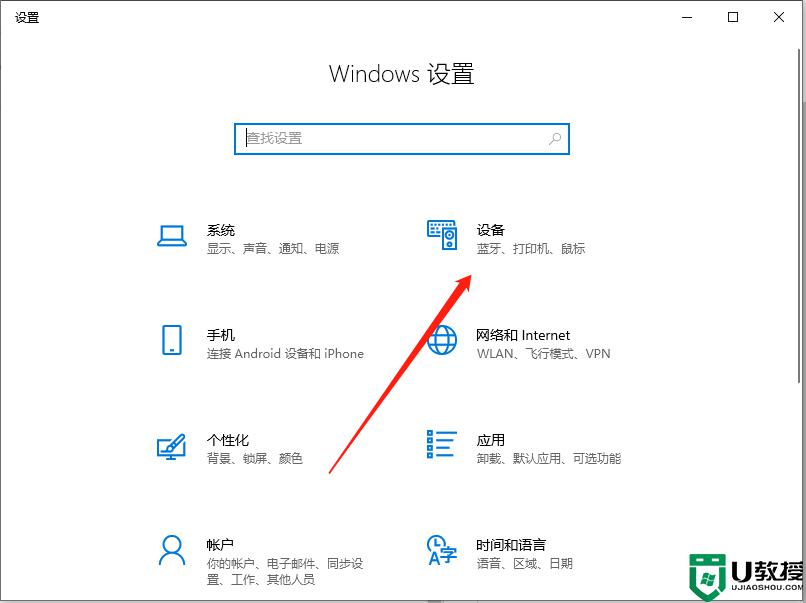
4、进入设备选项菜单后,左侧一栏会罗列所有的选项。这个时候找到需要设置的“触摸板”就可以啦。
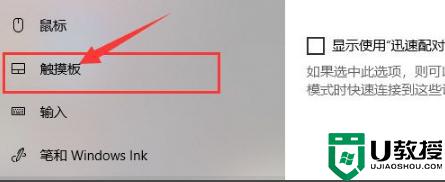
5、进入触摸板选项就可以开启触摸板了,开启触摸板后还可以设置触摸板的光标速度和敏感度等等。
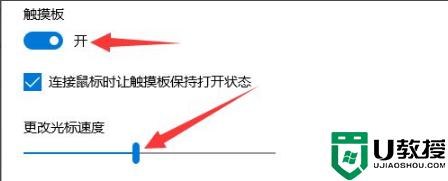
关于win10触摸板没有光标的详细解决方法就为大家介绍到这边了,遇到一样情况的话,可以学习上面的方法来进行操作吧。
win10触摸板没有光标怎么回事 win10系统触摸板光标不见了如何处理相关教程
- win10没有触摸板选项怎么回事 win10设置里没有触摸板选项如何解决
- win10系统触摸板怎么开启 笔记本win10如何开触摸板
- win10系统如何关闭触摸板 win10笔记本怎么禁用触摸板
- 苹果装win10触摸板鼠标不能用怎么办 苹果电脑装win10触摸板不能用是怎么回事
- win10没有触摸板开关选项怎么办 win10触摸板设置里面没有开关处理方法
- win10如何禁用触摸板 笔记本win10系统禁用触摸板设置方法
- 惠普win10怎么关闭触摸板 惠普win10笔记本触摸板如何关闭
- 联想win10鼠标触摸板失灵怎么办 联想win10鼠标触摸板没反应修复方法
- w10系统如何关闭触摸板 w10笔记本触摸板怎么关闭
- win10笔记本触摸板怎么关闭 window10系统触摸板关闭方法
- Win11如何替换dll文件 Win11替换dll文件的方法 系统之家
- Win10系统播放器无法正常运行怎么办 系统之家
- 李斌 蔚来手机进展顺利 一年内要换手机的用户可以等等 系统之家
- 数据显示特斯拉Cybertruck电动皮卡已预订超过160万辆 系统之家
- 小米智能生态新品预热 包括小米首款高性能桌面生产力产品 系统之家
- 微软建议索尼让第一方游戏首发加入 PS Plus 订阅库 从而与 XGP 竞争 系统之家
热门推荐
win10系统教程推荐
- 1 window10投屏步骤 windows10电脑如何投屏
- 2 Win10声音调节不了为什么 Win10无法调节声音的解决方案
- 3 怎样取消win10电脑开机密码 win10取消开机密码的方法步骤
- 4 win10关闭通知弹窗设置方法 win10怎么关闭弹窗通知
- 5 重装win10系统usb失灵怎么办 win10系统重装后usb失灵修复方法
- 6 win10免驱无线网卡无法识别怎么办 win10无法识别无线网卡免驱版处理方法
- 7 修复win10系统蓝屏提示system service exception错误方法
- 8 win10未分配磁盘合并设置方法 win10怎么把两个未分配磁盘合并
- 9 如何提高cf的fps值win10 win10 cf的fps低怎么办
- 10 win10锁屏不显示时间怎么办 win10锁屏没有显示时间处理方法

